Så här skriver du ut HEIC-foton med högkvalitativ bildutmatning på en minut
Trots att det har mindre stöd för andra enheter, deklarerar Apple fortfarande att de kommer att använda HEIC-formatet för att ta en snabb bild och lagra bilden med en hyperspektral bild som inte kostar dig något annat än sparar utrymme. Oavsett om du vill skriva ut, visa eller överföra en bild till en annan enhet som inte är Apple-relaterad kommer du bara att få ett meddelande om att den inte stöds. Men om du är en Mac-användare kan du snabbt lära dig hur man skriver ut HEIC-foton med samma kvalitet som du kan ha på råfilen. Så om du vill veta stegen för hur du skriver ut den, måste du fortsätta att läsa följande detaljer.

Del 1. 2 effektiva sätt att skriva ut HEIC-foton på Mac
När vi utforskar och provar hur man skriver ut HEIC-foton på Mac märker vi att det finns två sätt du kan göra för att göra en papperskopia av HEIC-filen utan att konvertera formatet. Så om du vill veta hur man gör en papperskopia av HEIC-bilden du har, måste du fortsätta läsa de två metoderna nedan.
Kontrollera om skrivaren är korrekt installerad på Mac och felsök den innan du fortsätter till stegen. OM allt är klart och förberett, då måste du nu gå vidare.
Första metoden: Använda en genvägstangent
Om du vill ha mindre klick måste du använda kortkommandot för att skriva ut en bild på Mac. Följ stegen och tangenterna vi klickar på b för att enkelt skriva ut HEIC-filen på din Mac.
Steg 1. Klicka på HEIC-filen som är lagrad på din Mac och öppna den.
Steg 2. När du har öppnat den klickar du på Kommando + P-tangenten på ditt tangentbord.
Steg 3. Och på utskriftsdialogrutan kan du se förhandsgranskningen av bilden och du kan justera utskriftsstatusen; klick Skriva ut att göra en papperskopia av HEIC-bilden med hög kvalitet.
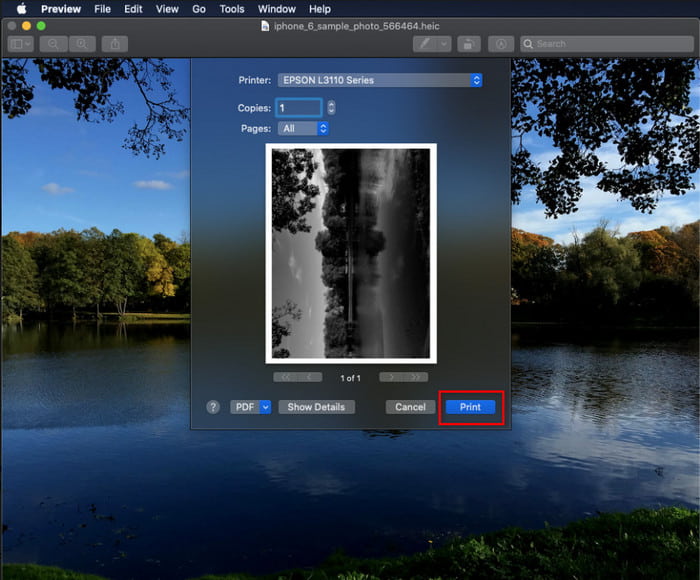
Metod 2: Använda Arkiv-menyn
Om du tror att kortkommandot inte kan hjälpa dig att skriva ut dokumentet, måste du prova att använda Arkiv-menyn. Med den här menyn kan du enkelt klicka på utskriftsknappen och göra några ändringar innan du har en papperskopia av HEIC-bilden. Låt oss börja skriva ut HEIC du har på din macOS utan att använda kortkommandon utan vidare.
Steg 1. Öppna HEIC-filen på din Mac innan du gör något annat.
Steg 2. I den övre delen klickar du på Fil menyn och en lista med alternativ visas på skärmen. Välj nu det sista alternativet, och det vill säga Skriva ut.
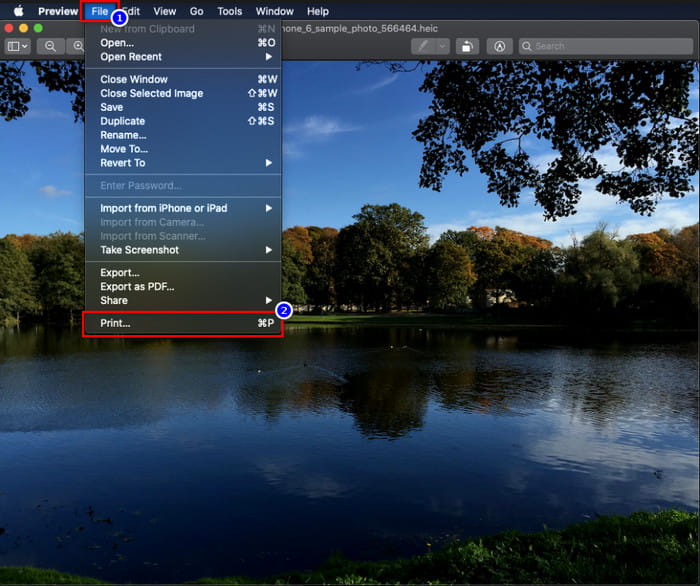
Steg 3. Nu kommer du att se på din skärm att utskriftsdialogen öppnas. I mitten av den ser du HEIC-exemplet du har om det blev en papperskopia, och på andra sidan kan du göra några justeringar innan du skriver ut den. Klicka på när allt är klart Skriva ut för att börja skriva ut dokumentet.
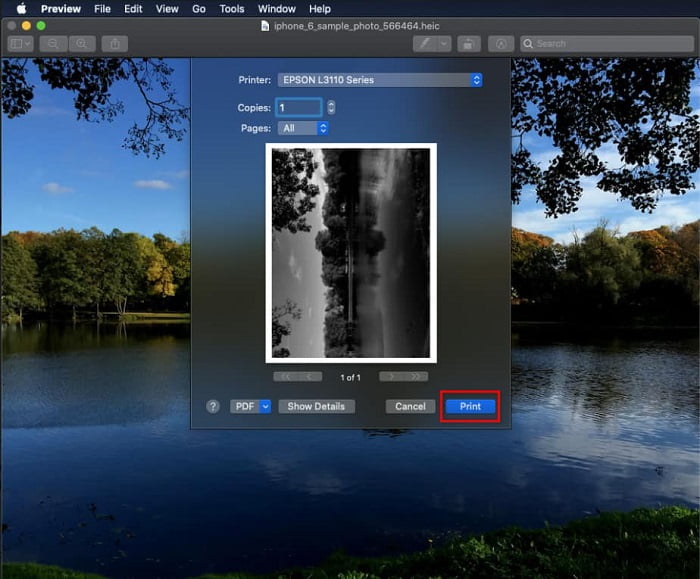
Del 2. Varför kan jag inte ladda upp mina HEIC-foton för utskrift?
Är du en av användarna som har svårt att hantera HEIC-filen eftersom du inte kan göra en papperskopia av den? I så fall, låt oss introducera ett specifikt webbverktyg som kan hjälpa dig att lösa problemet: FVC Free HEIC till JPG Converter. Detta webbverktyg kan enkelt förvandla din HEIC till JPG. Du kan nu enkelt ladda upp filen vid utskrift genom att ändra formatet till JPEG eftersom formatet blev mer igenkännbart än HEIC. Även om du är begränsad till att konvertera upp till tio gånger per dag med 5 MB eller mindre, är det fortfarande en pålitlig webbkonverterare även med de begränsningarna. Så låt oss inte förbruka mer tid och gräva ner oss i stegen för hur du använder den bästa webbkonverteraren med öppen källkod som du når.
Steg 1. Du kan klicka på detta länk för att komma åt webbkonverteraren, och en ny flik öppnas omedelbart.
Steg 2. Infoga HEIC-filen genom att klicka på den här knappen, leta reda på HEIC-filen i din mapp och klicka Öppna för att ladda upp det helt.
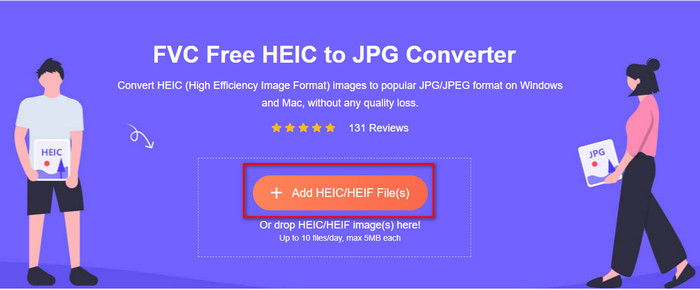
Steg 3. Konverteringsprocessen börjar strax och efter det klickar du Ladda ner för att spara filen på skrivbordet. Den är nu redo att skrivas ut lika enkelt som du kan göra kopior av HEIC-bilden på din skrivare med samma kvalitet som råbildsfilen men i ett annat format.
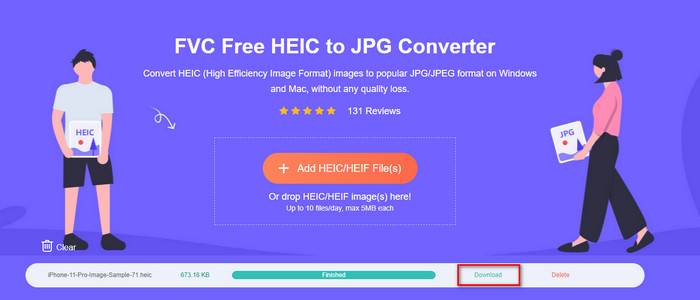
Del 3. Vanliga frågor om utskrift av HEIC-foton
Kan jag skriva ut HEIC-foton på Windows?
Tyvärr stöder inte Windows HEIC, så det betyder att det inte kan göra en papperskopia av högkvalitativ HEIC. Men tappa inte hoppet eftersom vi inkluderar ett sätt att konvertera HEIC till ett igenkännbart JPEG-format i del två. Du kan fritt läsa den för att veta hur du gör det och sedan skriva ut HEIC-filen du har på Windows, men filtillägget är annorlunda.
Varför känner inte skrivaren igen HEIC?
På grund av formatets komprimering och struktur, även om det kan innehålla bilder av hög kvalitet i mindre filstorlekar, mindre än JPEG, är det fortfarande svårt att känna igen eftersom det nyligen introducerats på marknaden. Men du kan fortfarande konvertera formatet till det mest kompatibla bildformat som varje skrivare kan realisera, och det är utan tvekan den bästa högupplösta bilden som fortfarande används idag, och det är JPEG. Om du behöver en omvandlare lägger vi till en ovan, men du kan klicka på den här länken för att veta vilka andra verktyg du kan använda konvertera HEIC till JPEG eftersom vi granskar dem alla åt dig.
Vad är HEIC-filen?
Moving Picture Expert Group utvecklade HEIC som kan vara det alternativa standardbildformatet för JPEG eller JPG. Även om de byggde båda formaten är de fortfarande olika; om du vill veta mer om vad HEIC är, klicka på den här länken och läs detaljerna när vi undersökte det.
Slutsats
Så nu när vi har fått idén om hur man skriver ut HEIC-foton med stegen ovan, blir det möjligt för varje Mac-användare att göra en papperskopia av det. Men om du är en Windows-användare kan du inte skriva ut en enda HEIC-bild på din skrivare eftersom formatet inte stöds i Windows. Men detta betyder inte att du kommer att tappa hoppet om att skriva ut HEIC-bilden. Även om vi inte kan hjälpa dig att skriva ut den ursprungliga HEIC-filen, är det fortfarande möjligt om du konverterar formatet först till JPEG/JPG innan du publicerar det.
I del två inkluderar vi den bästa online HEIC till JPG-konverteraren du kan komma åt på webben, och den är också fri från virus. Fortfarande inte säker på om det kan göra jobbet att konvertera korrekt? Varför inte ge det ett försök genom att klicka på den här länken? Du kommer säkert att bli imponerad eftersom verktyget kan konvertera HEIC-filerna du har utan ansträngning.



 Video Converter Ultimate
Video Converter Ultimate Skärminspelare
Skärminspelare



